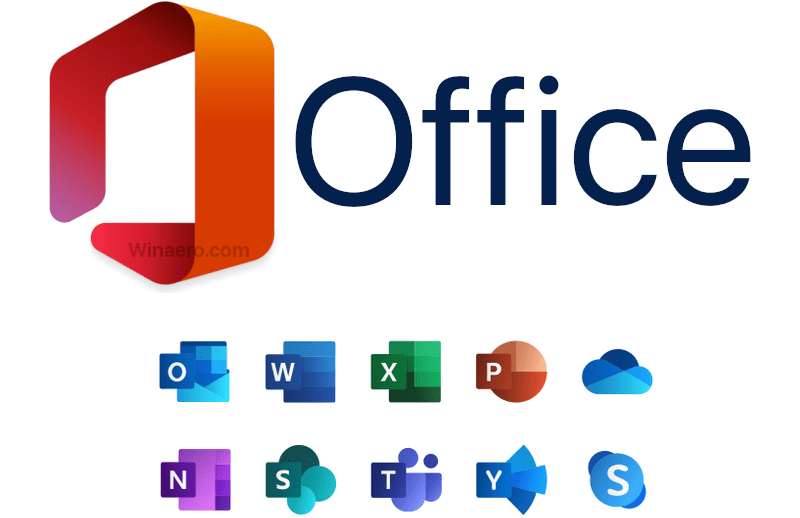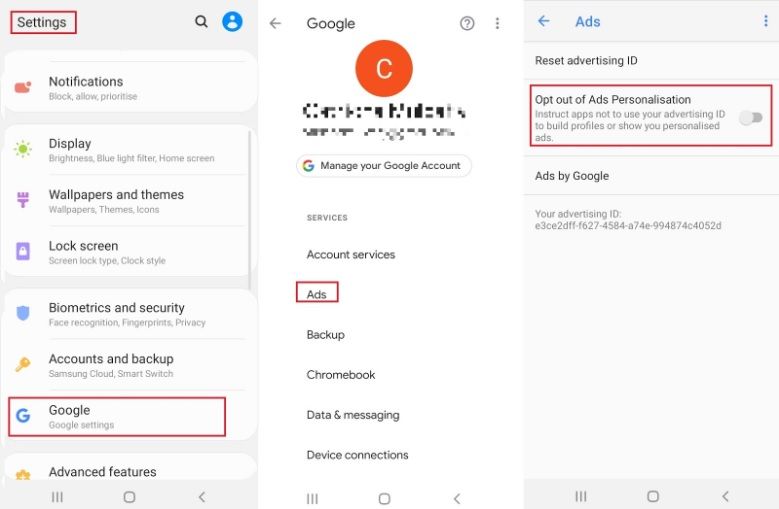Office'in en etkileyici özelliklerinden biri, işinize hemen hemen her yerde başlamanıza izin vermesidir. Tek yapmanız gereken ücretsiz bir Microsoft hesabı veya bir Office 365 hesabı.
Daha da iyisi, aboneliğiniz varsa Ofis 365 hatta bazı harika ekstra özelliklerin kilidini bile açabilirsiniz. Bu kılavuz size nasıl kurulacağını gösterecek ve Ofisinizi kurun iPhone veya iPad'inizdeki uygulamalar.
Kısa bir not: Bir MacBook veya Mac bunun yerine Office'in masaüstü sürümünü yüklemeniz gerekecektir.
Nasıl Office'i kur iOS platformunda
1. Adım: Oturum açma
İlk önce yapmanız gereken oturum aç . Herhangi birini indirin Office uygulaması , Word gibi Uygulama mağazası . Ardından, başlatmak için o uygulamaya dokunun.
görünüm başlatılamıyor görünüm penceresini açamıyor

Ardından, şurada oturum açın: Microsoft hesabı veya Office 365 hesabı.
Henüz bir Microsoft veya Office 365 hesabınız yoksa, e-posta adresinizi kullanarak şimdi oluşturabilirsiniz. Bunu yapmanın kesinlikle hiçbir maliyeti olmayacak.
2. Adım: Office 365'e yükseltin veya yükseltmeyin
Bu adım, yalnızca Office 2016 veya Office 2016 ile ilişkili bir sürüm kullanıyorsanız geçerlidir. Ofis 2019 . Office 365'e abone olmanız istenecektir. Bu adım tamamen isteğe bağlı ve belki daha sonra seçerek atlayabilirsiniz.
Eğer istersen bir plan satın almak , uygulamadaki talimatları izleyin. Office 365'e abone olarak, normal sürümde olmayan birçok ekstra özellik kazanacağınızı belirtmekte fayda var.
3. Adım: Office deneyimini iyileştirin veya iyileştirmeyin
Daha sonra Microsoft Office, Office deneyimini iyileştirmek için onlara yardım etmek isteyip istemediğinizi soracaktır. Kararınıza bağlı olarak evet veya hayır seçebilirsiniz.
kromun açılması nasıl durdurulur
Sistem ayrıca bildirim almak isteyip istemediğinizi seçmenizi isteyecektir. Bildirimleri aç'a basın onlara izin vermek ve onlarsız yapabileceğinizi düşünüyorsanız şimdi basmayın.

4. Adım: İlk belgenizi oluşturma
Artık ilk belgeniz için hazırsınız.
Üzerine dokunun oluştur ve düzenle işine başlamak için. Bir Office uygulamasında Microsoft veya Office 365 hesabınızda oturum açtığınızda, aynı cihazdaki diğer tüm uygulamalar otomatik olarak aynı hesapla oturum açacaktır, bu nedenle herkes için oturum açma adımını yapmanız gerekmez. diğer uygulamalar.

5. Adım: Diğer hizmetleri ekleyin
Gibi başka hizmetler ekleyebilirsiniz. OneDrive veya Dropbox , Aç'a dokunarak uygulamanıza gidin ve bir yer eklemeyi seçin. OneNote kullanıyorsanız, Ayarlar'a dokunun ve bunun yerine Hesaplar'ı seçin.

6. Adım: Hizmetlerinizi seçin.
Artık geriye kalan tek şey, uygulamaya eklemek istediğiniz hizmetleri seçmektir. Giriş e-posta adresi ve şifre bu hizmetlerden yararlanmanız ve şimdi gitmeniz iyi olur!
Office'inizde olması iPhone veya iPad hareket halindeyseniz çalışmanızı yanınızda taşımanın harika bir yoludur.
Ancak bazen işler hemen yolunda gitmez. Office'inizi kurduğunuzda bazı sorularınız veya sorunlarınız olabilir. En çok sorulan sorular için kısa bir sorun giderme kılavuzu:
Belgeleri bir Office Uygulamasında açma
Bu aslında oldukça basit. Yalnızca dosyalarınızı kaydettiğiniz hizmete dokunmanız gerekir ve dosyalar orada olmalıdır. Uygulamaların yalnızca uygun dosyalar bu nedenle, Word kullanıyorsanız, yalnızcaKelimeDosyalar.
pc ayarları windows 10 açılmıyor
Bir Office Uygulamasında yardım bulun
Önce yeni bir belge oluşturarak yardım bulabilirsiniz. Ardından, üç noktalı simgeye dokunun. Ardından, Geri Bildirim Gönder veya Yardım ve Destek'i seçin. İçin Bir not , sadece Ayarlar'a ve ardından Yardım'a dokunmanız gerekecek. Office'in Windows Phone'a nasıl yükleneceği hakkındaki kılavuzumuza göz atın.
Dürüstlüğü ve dürüst iş uygulamaları için güvenebileceğiniz bir yazılım şirketi arıyorsanız, 'ten başkasına bakmayın. Müşterilerimize ihtiyaç duydukları yazılım ürünlerinde güvenilir ve tatmin edici bir deneyim sunmayı önemseyen bir Microsoft Sertifikalı Ortağı ve BBB Onaylı bir İşletmesiyiz. Satış öncesi, sırası ve sonrasında yanınızda olacağız.